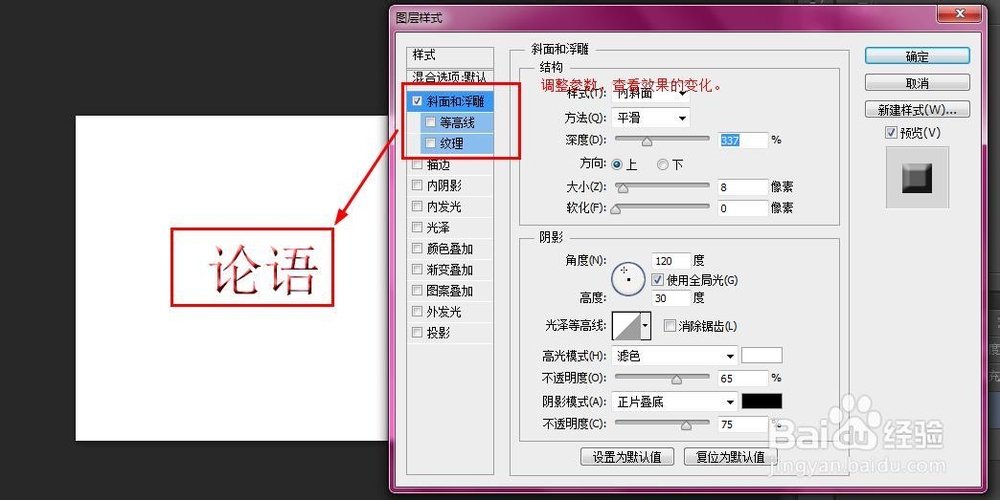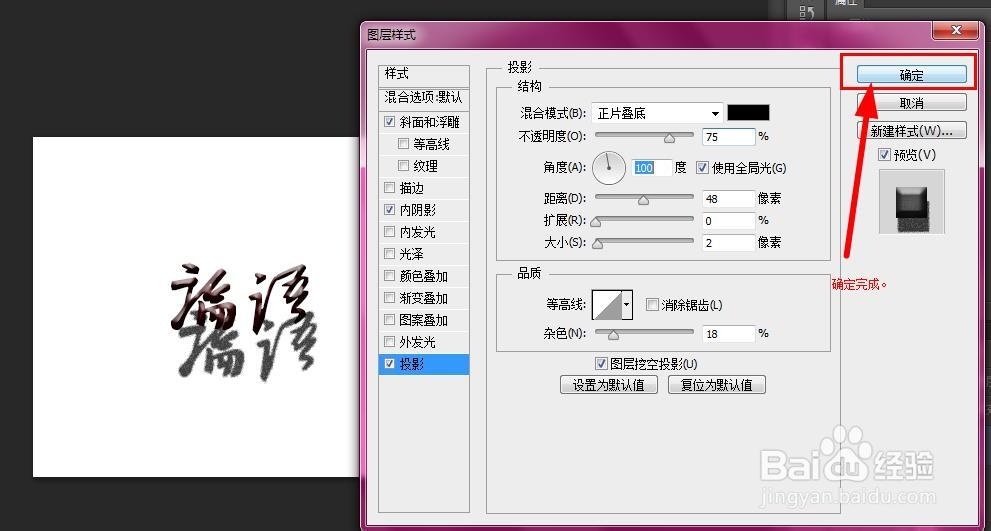我们在编辑文档或者是制作图片文字的时候,往往需要增添一些文字效果,以此来增添美感和表达力度。那么怎么为这些字增添效果呢?下面就随小编一起来了解如何为字体增添效果吧。这里以为艺术字设置阴影为例。
工具/原料
ps、office软件
电脑
word文档中为字体增添阴影
1、首先教教大家怎么为word文档中的字体设置阴影效果。首先打开并编辑一篇想要添加阴影效果的文档。
2、选中其中需要设置阴影效果的文字,可以先设置一下另一般的字体。字体选中的方法就是按住鼠标的左键,点击需要的文字段,拖动至最后一个字就完成选中了。
3、接下来点击菜单栏中的“插入”功能,转到“插入”功能子菜单项。
4、点击其下方选项中的“艺术字”功能,弹出新的窗口。
5、选中其中艺术字中的含有阴影效果的选项,然后点击下方“确定”,弹出新的处理框。。
6、新的窗口中,可以对需要设置的文字进行编辑,比如更改文字和设置字体样式,修改好了之后,点击下方的“确定”便可完成设置阴影效果。
7、查看完成的效果,很令人满意吧!
photoshop中为艺术字设置阴影
1、第二个就是在ps中为艺术字设置文字阴影效果的方法。首先打开ps软件,然后编辑自己想要的一段文字。如图所示:
2、选中文字图层。点击菜单“图层”-“图层样式”-“混合选项”,进行效果的设置。
3、弹出设置框,首先选择其中的效果设置中的“斜面与浮雕”项,进行参数的调整。
4、接下来点击其中的“内阴影”项,调整参数,添加一定的阴影效果。如图:
5、接下来就是添加明显的阴影效果了,选择其中的“投影”项,设置相关的参数,为文字添加阴影的效果。(这里可以为了增添文字的美感,可以将文字字体先做一个更改。)
6、设置完成后点击其中的“确定”完成设置。
7、查看最终的效果如图所示,非常漂亮吧!